1、第一步,启动PS软件,使用组合键ctrl+n,新建一个文件
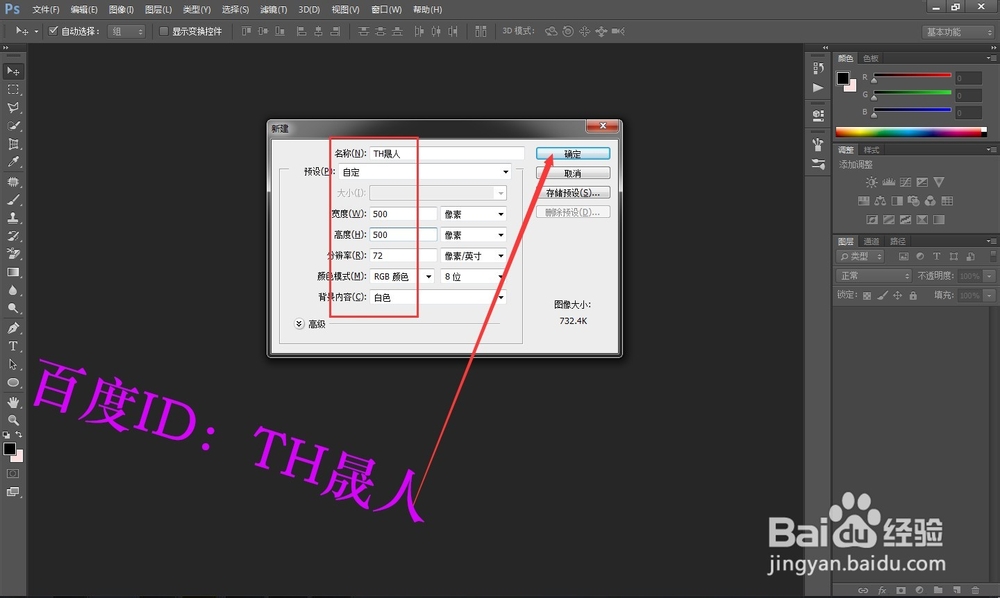
2、第二步,无论什么特殊效果的字,都要使用到文字工具,如图所示,点击文件工具--选择“横排文字工具”。

3、第三步,接下来就是这篇经验的主角了,叫做图层样式,点击一下图中红框的地方,选择外发光样式

4、第四步,接下来我们今天图层的混合模式设置,点击一下下拉三角在弹出来的对话框中选择正常模式,


5、第五步,点击确定回到图层界面,用鼠标点击文字图层按住鼠标不放往下边拖动,拖到下方的新建图层按钮的上边,这样我们就连体图层样式完全复制下来一个文字图层,接下来我们对这个图层再进行图层样式的设置。

6、第六步,同样道理,双击一下我们复制得到的文字图层,进入到图层样式设置界面混合模式选择正常,外发光的颜色设置为黄色

7、第七步,这里是设置外发光的影响范围,如图所示,一个是扩展一个是大小,参数设置可以参考14 27 ,当然要根据你文字的字体字号,预览效果最终确定

8、第八步,现学现用,使用同样方法在复制一个文字图层,紧接着对图层样式进行设置,发光的颜色选择白色,大小我们设置为 10 9


9、第九步,接下来对文字副本2图层进行图层混合模式的设置,点击一下图层混合样式,选择柔光,透明度选择100%。设置完毕以后我们要新建一个图层,图层顺序调整到最前边。

10、第十步,现在我们对先进的这个图层进行颜色的填充,如图所示,在编辑--填充,填充颜色设置为50%灰度


11、第十一步,下边使用滤镜给这个灰度来点特殊效果,如图所示,点击滤镜--滤镜库,我是想要找素描滤镜的

12、第十二步,点击素描滤镜,在素描滤镜样式里边找到半调图案,设置大小对比度的参数分别为:1 5 。图案类型选择网点,设置完成点击确定回到图层编辑界面。
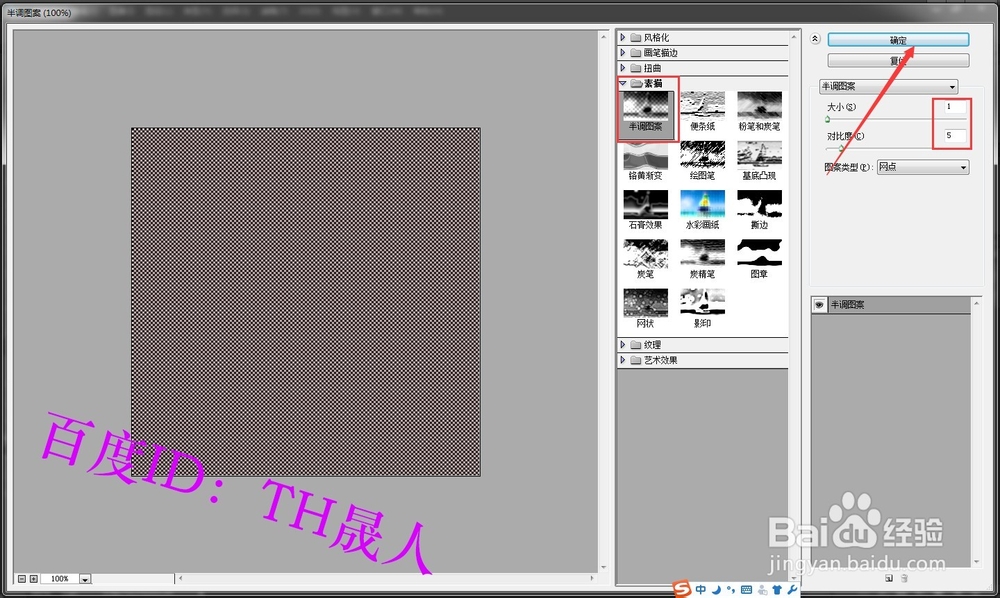
13、第十三步,得到最终效果如图所示,看上去还有网点的背景分部,因为使用了两次外发光样式,所以会有黄色和白色两种发光效果

